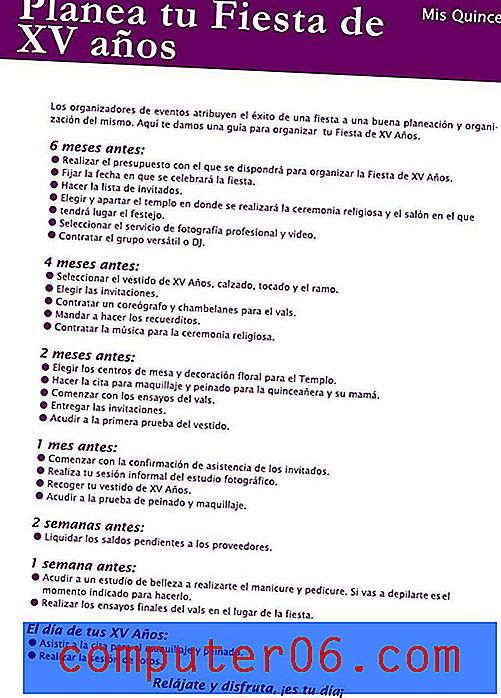Cómo convertir un PSD de Photoshop transparente a PNG para Internet
Cuando eres nuevo en Photoshop CS5 y estás aprendiendo a usar las diferentes herramientas y capas que ahora están a tu disposición, puede ser muy emocionante ver lo que eres capaz de crear. Si crea algo realmente interesante, probablemente se verá tentado a mostrarlo en un sitio web o en un documento para poder compartirlo con otros. Desafortunadamente, es muy difícil compartir un archivo PSD de Photoshop con alguien que no tiene Photoshop, por lo que encontrará un tipo de archivo más compatible, como un JPEG. Sin embargo, si su archivo PSD tiene alguna transparencia, el JPEG mostrará esos píxeles vacíos en blanco. Si los píxeles blancos realmente distraen la apariencia de su imagen, puede convertir un Photoshop PSD transparente al formato de archivo PNG y preservar la transparencia.
Guardar su archivo PSD que contiene transparencia como un archivo PNG
Si bien muchas personas pueden estar más familiarizadas con los formatos de archivo JPEG y GIF, el formato de archivo PNG también es muy popular, en gran parte debido a su capacidad para preservar la transparencia. Esto brinda a los diseñadores web mucha más libertad con las imágenes que crean, y no incluye ningún negativo real en lugar de usar archivos JPEG o GIF.
Comience el proceso de convertir su PSD de Photoshop en un archivo PNG haciendo doble clic en el archivo PSD para abrirlo en Photoshop.
Realice cualquier cambio o ajuste a la imagen hasta que esté satisfecho con su apariencia actual. Cuando convierte el PSD a un archivo PNG, en realidad va a crear un archivo de una sola capa por separado. Verifique cada una de sus capas para asegurarse de que ninguna de ellas contenga píxeles de colores, ya que todas las capas se fusionarán en una. Por ejemplo, su capa inferior puede tener muchos píxeles transparentes, pero si agrega otra capa encima que incluye un fondo blanco, la capa de fondo blanco se fusionará en la parte superior de la transparencia inferior, eliminando así esos valores.
Cuando la imagen esté lista para convertirse, haga clic en Archivo en la parte superior de la ventana, luego haga clic en Guardar como .
Haga clic en el menú desplegable a la derecha de Formato, luego elija la opción PNG .

Escriba un nombre para el archivo PNG en el campo Nombre de archivo, luego haga clic en el botón Guardar en el lado derecho de la ventana.
Haga clic en el botón Aceptar en la siguiente ventana emergente para convertir su archivo PSD al formato de archivo PNG.